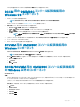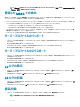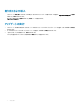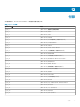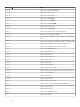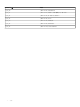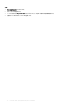Users Guide
部品交換設定 ウィンドウが表示されます。
2 構成するコンポーネントを持つサーバを選択し、部品交換 をクリックします。
メモ: 部品交換 にポインタを合わせると、オプション名が 部品交換設定 に展開されます。
部品交換設定 ウィンドウが表示されます。
ポーリングと通知
1 OMIMSSC で、メンテナンスセンター をクリックし、ポーリングと通知 をクリックします。
2 ポーリングと通知 をクリックします。
iDRAC の起動
1 OMIMSSC で、設定と導入 を展開し、以下のいずれかを選択します。
• サーバビュー をクリックします。サーバ(ホストまたは未割り当てサーバの場合)に基づいて、未割り当てサーバ または ホスト タブをクリックし、サ
ーバの iDRAC IP アドレスをクリックします。
デフォルトでは 未割り当てサーバ タブが表示されます。
ホスト タブを表示するには、ホスト をクリックします。
• クラスタビュー をクリックします。クラスタタイプを展開し、クラスタグループをサーバレベルに展開します。
サーバ タブが表示されます。
2 iDRAC コンソールを起動するには、IP アドレス をクリックします。
3 iDRAC コンソールを起動するには、IP アドレス をクリックします。
入力出力モジュールの起動
このタスクについて
入力出力モジュール コンソールを起動するには、次の手順に従います。
手順
1 OMIMSSC で、設定と導入 を展開し、モジュラーシステムビュー をクリックします。モデルを個々のデバイスレベルに展開します。
そのモデルの下にあるすべてのデバイスが表示されます。
2 I/O モジュール タブをクリックします。
3 デバイスの IP アドレス をクリックします。
同期化エラーの解決
1 OMIMSSC で、設定と導入 をクリックし、サーバビュー をクリックしてから、同期エラーの解決 をクリックします。
2 同期エラーの解決 をクリックします。
OMIMSSC と登録済みの Microsoft コンソールとの同期
このタスクについて
手順
1 OMIMSSC で、設定と導入 をクリックし、サーバビュー をクリックして、OMIMSSC との同期 をクリックし、登録した MSSC にリストされているすべ
てのホストを
OMIMSSC アプライアンスと同期します。
2 登録した MSSC に表示されているすべてのホストをアプライアンスと同期するには、OMIMSSC と同期 をクリックします。
同期の実行タスクは長時間かかります。ジョブおよびログ ページでジョブステータスを表示します。
設定と導入
71